Nesta página: [ocultar]
Erros do WordPress, enquanto comum, pode ser uma grande dor de cabeça para os proprietários de sites, levando ao tempo de inatividade e a uma experiência ruim do usuário.
Este artigo é uma investigação sobre as causas raiz dos problemas do WordPress, esclarecendo como as limitações do servidor, conflitos de plugins, e temas desatualizados podem atrapalhar o bom funcionamento do seu site.

Por que ocorrem erros no WordPress? Razões comuns
Vários fatores contribuem para a ocorrência de erros do WordPress. Isso pode variar de permissões de arquivo incorretas, que impedem o WordPress de ler ou gravar arquivos necessários, exceder os limites de memória definidos pelo seu servidor de hospedagem, o que pode impedir que os scripts sejam executados corretamente. Em muitos casos, erros surgem após a atualização do WordPress, temas, ou plugins, quando as novas versões não são totalmente compatíveis com a configuração existente do seu site.
Problemas de conectividade também desempenham um papel, como quando seu site não consegue se comunicar com bancos de dados externos. Às vezes, simplesmente atingir as limitações do seu host na utilização de recursos pode desencadear erros. Entender esses gatilhos comuns ajuda a diagnosticar problemas rapidamente e a aplicar as soluções certas.
Limitações do servidor e do PHP
Um aspecto crítico do gerenciamento do WordPress é reconhecer as limitações impostas pelo seu servidor e configurações PHP. Limites do PHP, como tamanho de memória ou tempo de execução, afetam diretamente o desempenho do WordPress. Se o seu site requer mais recursos do que o alocado, é provável que você encontre erros como a tela branca da morte ou freqüente 500 erros internos do servidor.
Para atenuar tais problemas, considere atualizar seu plano de hospedagem para obter mais recursos ou otimizar seu site para reduzir seu consumo de recursos. além do que, além do mais, certifique-se de que sua versão do PHP esteja atualizada, já que as versões mais recentes geralmente oferecem melhorias e correções que podem ajudar a evitar erros.
Conflitos de plugins e temas: Um grande culpado
Plugins e temas estendem a funcionalidade e o design dos sites WordPress, mas também podem ser uma grande fonte de erros. Os conflitos ocorrem quando dois ou mais plugins ou um tema e um plugin tentam chamar a mesma função, levando a um mau funcionamento. Esses problemas geralmente se manifestam após a atualização ou instalação de novos plug-ins ou temas, resultando em travamentos do site ou comportamento inesperado.
Para resolver conflitos de plugins e temas, desative todos os plugins e mude para um tema padrão do WordPress. Então, reative-os um por um, verificando se há erros no seu site após cada etapa. Este processo ajuda a identificar o plugin ou tema ofensivo.
Uma vez encontrado, você pode escolher substituí-lo por uma alternativa ou entrar em contato com o desenvolvedor para uma correção. Manter seus plugins e temas atualizados também é crucial, como os desenvolvedores frequentemente lançam atualizações para resolver conflitos e bugs conhecidos.
Principais erros do WordPress que você provavelmente encontrará
O WordPress alimenta uma parte significativa da web, demonstrando sua confiabilidade e flexibilidade. Contudo, ocasionalmente ele encontra erros que podem prejudicar o desempenho do seu site. Antecipar-se a esses erros e saber como lidar com eles pode reduzir significativamente tempo de inatividade e melhorar a experiência do usuário. Vamos mergulhar em alguns dos problemas mais comuns do WordPress e suas soluções.
1. Tela Branca da Morte (WSOD)
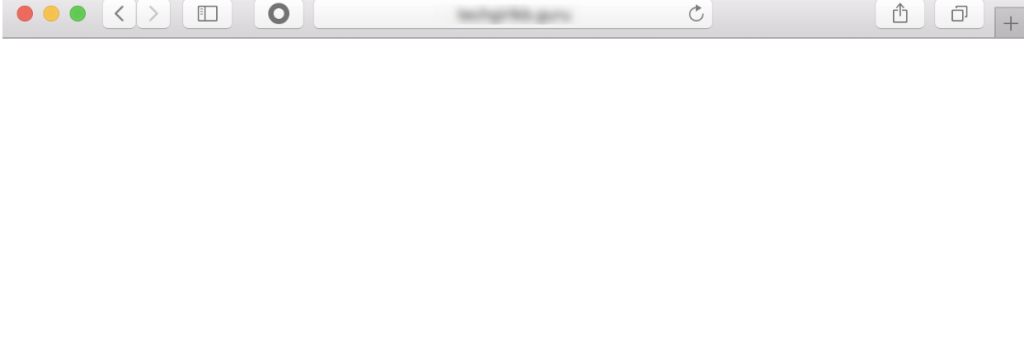
Encontrando uma tela branca em branco, conhecida como a Tela Branca da Morte (WSOD), pode ser particularmente alarmante. Este problema é frequentemente causado por limites de memória esgotados ou plugins problemáticos. Para resolver isso, Aumente o limite de memória PHP do seu site. Se isso não funcionar, desative todos os plugins e reative-os um por um para identificar o culpado. Lembrar, garantir que seus temas e plugins estejam atualizados pode evitar esse problema.
2. Erro do Servidor Interno
Conhecido por sua natureza vaga, O erro interno do servidor pode ser um desafio para resolver devido à sua falta de especificidade. Verificando seu .htaccess file para quaisquer diretivas incorretas, renomeá-lo temporariamente pode ser um primeiro passo. Se o problema persistir, aumentando o Limite de memória PHP ou revisar seus plugins e tema pode oferecer uma solução. Se essas etapas falharem, é aconselhável entrar em contato com seu provedor de hospedagem, pois o problema pode estar relacionado ao servidor.
3. Erro de sintaxe do WordPress
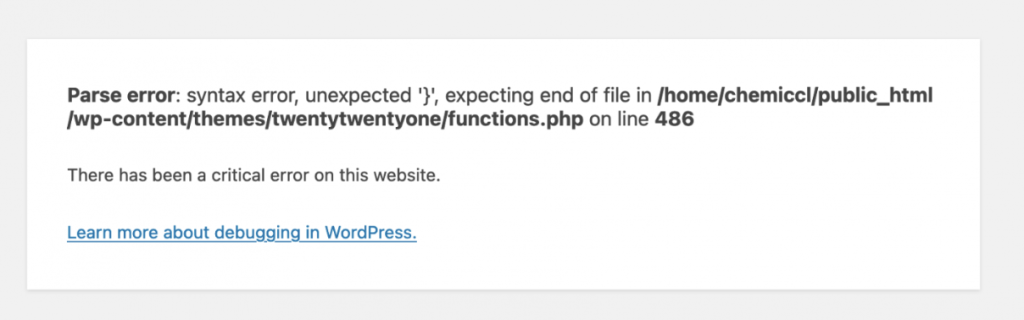
Um erro de sintaxe no WordPress geralmente significa um erro no código do seu site, muitas vezes resultante de um caractere mal colocado ou de um trecho de código incompleto. Corrigir isso requer a edição do código afetado, o que pode ser feito via FTP ou pela ferramenta de gerenciamento de arquivos do seu host. É crucial fazer backup do seu site antes de fazer alterações diretas no código para evitar mais problemas.
4.Erro ao estabelecer conexão com o banco de dados
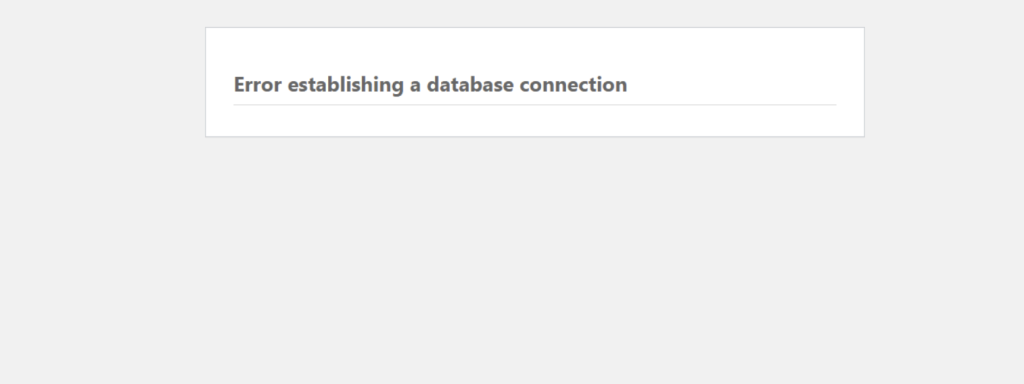
o Erro ao estabelecer conexão com o banco de dados suggests WordPress is unable to connect to the database. It can occur for various reasons, including incorrect database credentials, a corrupted database, or server issues. Ensure your database name, nome do usuário, senha, and server are correct in the wp-config.php file. If the problem persists, consulting with your web host can help, as the issue might be with the server itself.
5. WordPress Posts Returning 404 Erro
Quando suas postagens do WordPress retornam um 404 Erro, isso normalmente significa que há um problema com as configurações de permalink do seu site. Para resolver isso, vá para Configurações > Permalinks no seu painel do WordPress e simplesmente clique “Salvar alterações” para limpar os permalinks. Se isso não corrigir o problema, pode ser necessário redefinir manualmente seu arquivo .htaccess.
6. Erro de conteúdo abaixo da barra lateral
Esse problema de layout geralmente surge devido a erros de codificação ou conflitos dentro do seu tema. Para fixar isso, comece verificando se o problema persiste com os temas padrão. Se isso acontecer, o problema pode estar em seus widgets ou conteúdo que inclui HTML incorreto ou códigos de acesso. Garantir que os arquivos do seu tema estejam livres de erros e não tenham sido modificados incorretamente também pode ajudar a resolver esse problema.
7. Texto branco e botões ausentes no editor visual
Texto em branco e botões ausentes no Editor Visual geralmente indicam um conflito de JavaScript ou um problema de arquivos TinyMCE corrompidos. Limpando o cache do seu navegador e garantir que nada esteja bloqueando o carregamento dos scripts é um bom começo. Se o problema persistir, substituindo o /wp-includes/js/tinymce/ pasta com uma cópia nova de um novo download do WordPress pode ajudar.
8. Erro de memória esgotada do WordPress
O erro de memória esgotada significa que seu site WordPress está excedendo o limite de memória alocado. Aumentar o limite de memória do PHP pode ser feito editando o wp-config.php Arquivo, adicionando a linha `define("WP_MEMORY_LIMIT", '256 milhões');`. Tenha em mente, problemas de memória persistentes podem exigir a otimização do seu site ou a atualização do seu plano de hospedagem.
9. Bloqueado do WordPress Admin (wp-admin)
Ficar bloqueado fora da área de administração do WordPress pode resultar de conflitos de plugins ou temas, incorrect password attempts, or changes in the user permissions. To regain access, try clearing your browser cookies and cache, deactivating plugins via FTP, or resetting your password directly through the database using phpMyAdmin.
10. WordPress Login Page Refreshing and Redirecting Issue
If your WordPress login page keeps refreshing or redirecting back to the login screen, it’s often due to incorrect values for the site URL or home URL. Correcting these in the wp-config.php file with the lines `define(‘WP_HOME’,'http://exemplo.com');` e ` definem('WP_SITEURL','http://exemplo.com');` pode resolver o problema.
além do que, além do mais, verificar o arquivo .htaccess para quaisquer redirecionamentos impróprios e garantir que os cookies do navegador estejam habilitados também podem ser etapas úteis.
11. Problemas de upload de imagem
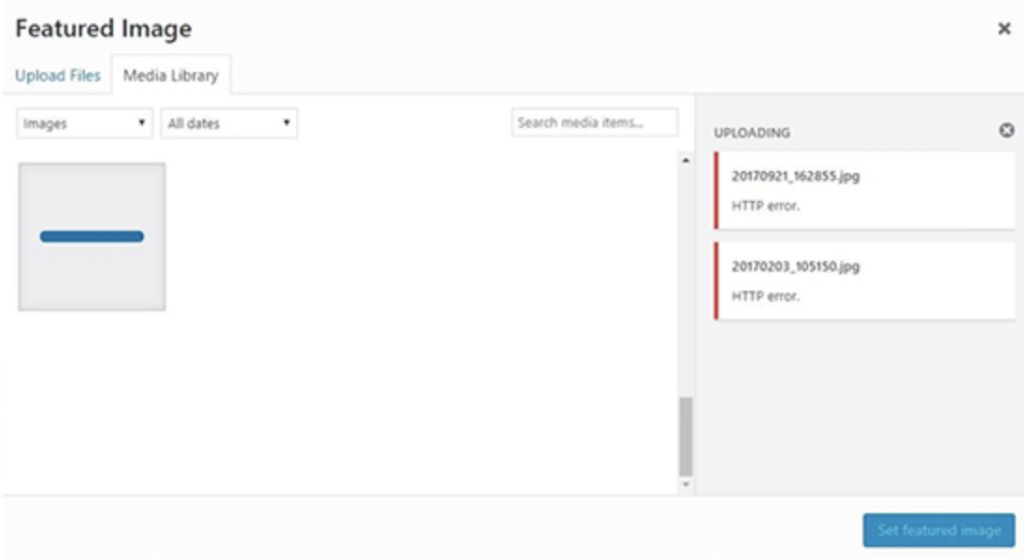
Problemas de upload de imagens no WordPress, como o erro HTTP, pode ser causado por falta de recursos do servidor, permissões de arquivo incorretas, ou conflitos com plugins. Aumentar o limite de memória do PHP ou ajustar as permissões do arquivo pode fornecer uma solução. Utilizar a Biblioteca de Mídia para verificar se o problema é consistente com todos os arquivos pode ajudar a restringir o problema.
12. Erros comuns de imagem no WordPress
Erros comuns de imagem incluem imagens quebradas, exibição incorreta em galerias, ou problemas ao cortar imagens. Garantir que as permissões do seu arquivo estejam definidas corretamente geralmente resolve esses problemas. Além disso, verificando se o arquivo de imagem existe no local correto no seu servidor ou se houver algum erro de ortografia no caminho do arquivo pode eliminar esses erros.
13.”Você tem certeza de que quer fazer isso?” Erro do WordPress
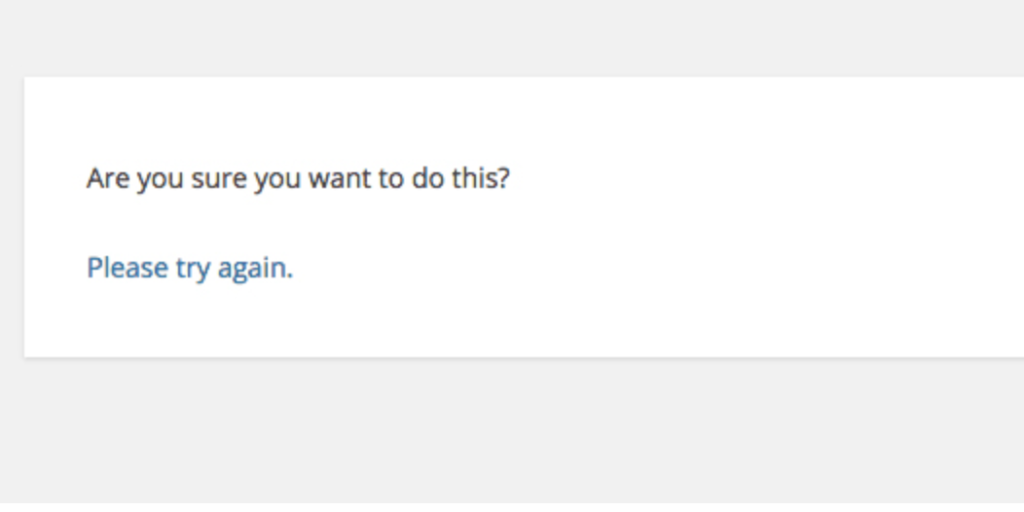
Este erro do WordPress geralmente é acionado por problemas de instalação de plugins ou temas, indicando uma falha de verificação nonce. Resolver o problema pode ser tão simples quanto tentar carregar o plugin ou tema novamente. Se tentativas repetidas falharem, certifique-se de que o limite de memória do PHP é adequado, como limitações aqui também podem causar esse erro.
14. Indisponível por um breve período devido a erro de manutenção programada
O WordPress exibe esta mensagem durante as atualizações. Se estiver preso, normalmente significa que o processo de atualização foi interrompido. Remover o arquivo .maintenance do diretório raiz do seu site via FTP permite que seu site saia do modo de manutenção. Isso geralmente é uma solução rápida, mas garantir que as atualizações sejam concluídas com sucesso no futuro é essencial para evitar a recorrência.
15. WordPress não está enviando e-mail
Quando o WordPress não envia e-mails, geralmente é devido a uma configuração incorreta do servidor ou conflitos com plugins. Utilizando SMTP (Protocolo de transferência de correio simples) plugins ajudam a contornar essas limitações, garantindo que os e-mails sejam entregues de forma confiável.
16.Erros de feed RSS do WordPress
Erros de feed RSS são frequentemente causados por formatação ruim em suas postagens ou problemas em seu tema. Verificar seu feed RSS com uma ferramenta de validação pode identificar o problema exato. A correção desses erros geralmente envolve a limpeza do HTML ou PHP defeituoso que está causando a interrupção.
17. 403 Erro Proibido no WordPress
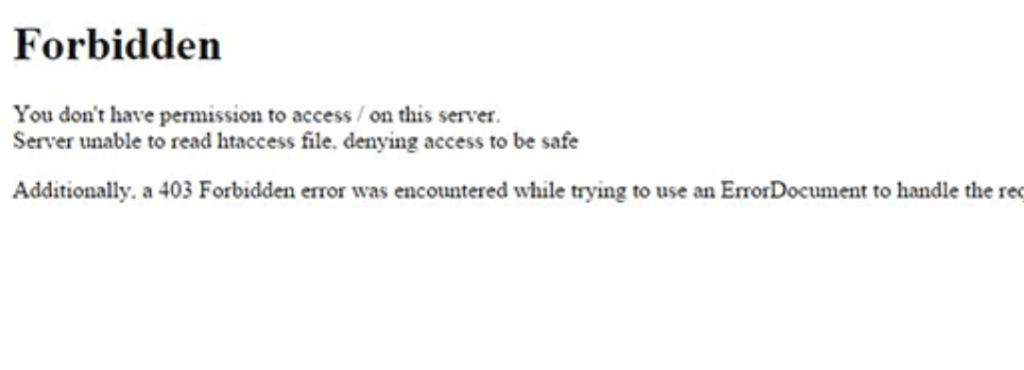
UMA 403 O erro proibido indica que as permissões do servidor estão impedindo o acesso a uma página. Isso pode ser devido a permissões de arquivo incorretas, plugins de segurança, ou problemas de configuração do servidor. Ajustar as permissões do arquivo ou desativar temporariamente os plug-ins de segurança pode ajudar a identificar a causa.
18. Problema de muitos redirecionamentos
O erro Too Many Redirects geralmente está relacionado a configurações incorretas do site. Verificando as configurações do seu site no painel do WordPress para detectar quaisquer configurações incorretas, particularmente com o URL do site e o URL inicial, pode resolver isso. Garantindo que seu .htaccess file está configurado corretamente e não contém redirecionamentos redundantes também é crucial.
Em conclusão, enquanto encontrar erros no seu site WordPress pode ser estressante, entender esses problemas comuns e saber como corrigi-los pode ajudar a manter seu site funcionando sem problemas. Manutenção regular, atualizações, e as verificações de segurança são essenciais para minimizar esses erros.
Prevenção de erros do WordPress
Prevenir erros do WordPress antes que eles ocorram é fundamental para manter uma experiência de site tranquila e sem estresse. Ao priorizar atualizações, backups, e escolhendo hospedagem de qualidade, você pode proteger seu site contra problemas comuns que poderiam prejudicar seu desempenho e segurança.
Mantendo o WordPress, Temas, e plugins atualizados
Atualizando o WordPress regularmente, seus temas, e plugins são cruciais por vários motivos. Primeiro e mais importante, as atualizações geralmente abordam vulnerabilidades de segurança, protegendo seu site de ameaças potenciais. Eles também introduzem novos recursos e melhorias, ao mesmo tempo em que corrigem bugs que podem afetar a funcionalidade do seu site.. Para manter seu site seguro e funcionando de forma otimizada, siga estes passos simples:
- Defina lembretes para verificar atualizações semanalmente ou use uma ferramenta de gerenciamento que o notifique sobre atualizações disponíveis.
- Antes de atualizar, crie um backup do seu site para evitar perda de dados caso a atualização cause problemas.
- Leia as notas de atualização para quaisquer alterações importantes ou possíveis problemas de compatibilidade com outros plugins ou temas que você esteja usando.
- Atualize os plugins e temas um de cada vez para isolar quaisquer erros que ocorram.
A aplicação consistente de atualizações garante que seu site WordPress permaneça seguro, velozes, e sem erros, melhorando a experiência geral do usuário.
A importância dos backups regulares
Backups regulares são sua rede de segurança no mundo digital. Eles permitem que você restaure seu site a um estado anterior se algo der errado, como um hack, perda de dados, ou uma atualização que trava seu site. A implementação de uma estratégia de backup de rotina abrange:
- Criação de backups diários para sites com alterações ou transações frequentes.
- Backups semanais ou mensais para sites com atualizações menos frequentes.
- Armazenando backups em vários locais, como em um dispositivo local e no armazenamento em nuvem, para evitar perda total de dados.
- Automatizar o processo de backup usando plugins ou serviços oferecidos pelo seu provedor de hospedagem para maior conveniência e confiabilidade.
Adotar uma abordagem proativa para backups minimiza o tempo de inatividade e garante uma recuperação rápida de situações inesperadas, mantendo seu site acessível aos usuários e protegendo seus dados.
Escolhendo hospedagem de qualidade
Selecionar o serviço de hospedagem certo é uma decisão fundamental que afeta o desempenho do seu site, segurança, e escalabilidade. Hospedagem de qualidade fornece:
- Servidores otimizados para WordPress, melhorando a velocidade do site e lidando com picos de tráfego de forma eficiente.
- Medidas de segurança poderosas, incluindo backups regulares, verificação de malware, e atualizações de segurança para proteger seu site.
- Acesso a suporte especializado para resolução rápida de problemas técnicos e orientação sobre melhores práticas.
- Opções de escalabilidade para dar suporte ao crescimento do seu site sem sacrificar o desempenho.
- Suporte de personalização para temas e plugins, permitindo que você estenda a funcionalidade e o design do seu site.
Investir em hospedagem de qualidade desde o início estabelece uma base sólida para seu site WordPress, oferecendo tranquilidade em relação ao desempenho, segurança, e suporte.
Técnicas avançadas de solução de problemas
Quando a solução de problemas básicos não resolve os problemas do WordPress, é hora de aprofundar. Técnicas avançadas podem descobrir e corrigir problemas ocultos, melhorando a funcionalidade e a segurança do site. Vamos explorar alguns desses métodos, com foco na simplicidade e eficácia para usuários de todos os níveis de habilidade.
Habilitando WP_DEBUG
One of the first steps in advanced WordPress troubleshooting is enabling WP_DEBUG. Este recurso, found within the wp-config.php file, turns on the debug mode, shedding light on underlying issues. Here’s how to enable it:
- Access your WordPress files through an FTP client.
- Find the wp-config.php file and open it for editing.
- Locate the line
define('WP_DEBUG', false);and change thefalseparatrue. - Save your changes and upload the file back to the server.
With WP_DEBUG enabled, visit the page experiencing issues. Você verá mensagens de erro que fornecem informações sobre o que pode estar errado. É crucial desabilitar o modo de depuração após a solução de problemas, configurando WP_DEBUG de volta para false para manter a segurança e o desempenho do seu site.
Verificando e reparando o banco de dados do WordPress
Problemas de banco de dados podem levar a uma variedade de erros do WordPress. Para verificar e reparar seu banco de dados WordPress:
- Faça backup do seu banco de dados WordPress para segurança.
- Acesse o phpMyAdmin no seu painel de controle de hospedagem.
- Selecione seu banco de dados WordPress na lista à esquerda.
- Clique na caixa Marcar tudo na parte inferior para selecionar todas as tabelas.
- No menu suspenso, escolha Verificar tabela para diagnosticar problemas ou Reparar tabela para corrigir quaisquer erros encontrados.
Este processo pode identificar e corrigir problemas comuns de banco de dados que podem estar afetando o desempenho do seu site.
Corrigindo permissões de arquivo
Permissões de arquivo incorretas podem levar a vulnerabilidades e problemas de acesso, afetando a funcionalidade do seu site. Permissões de arquivo do WordPress ditar quem pode ler, Escreva, e executar arquivos no seu servidor. Aqui está um breve guia para corrigir permissões:
- Os arquivos devem ser definidos para 644, permitindo que o proprietário escreva e todos os outros leiam.
- Os diretórios devem ser definidos para 755, permitindo que o proprietário escreva, ler, e executar, enquanto outros podem ler e executar.
- Use um cliente FTP para navegar até seus arquivos WordPress e clique com o botão direito para alterar as permissões de arquivo ou pasta.
Definir as permissões adequadas garante a segurança do seu site e evita modificações não autorizadas, protegendo seu ambiente WordPress de forma eficaz.
Ao empregar essas técnicas avançadas de solução de problemas, você não só resolverá problemas complexos, mas também aumentará a segurança e o desempenho do seu site WordPress. Lembre-se de tomar as medidas de segurança adequadas, como backups, e consulte profissionais quando necessário para garantir o melhor resultado para seu site.
Encerrar: Crie um sistema para manutenção contínua
Para manter seu site WordPress funcionando sem problemas, é essencial estabelecer um cronograma de manutenção de rotina. Isso envolve atualizações regulares, backups, verificações de segurança, e avaliações de desempenho. Um site bem mantido não só tem melhor desempenho, mas também tem uma classificação mais alta nos resultados dos mecanismos de busca, atraindo mais tráfego e proporcionando uma melhor experiência ao usuário. Aqui estão as etapas para criar um sistema de manutenção eficaz:
- Verificações semanais: Atualizar núcleo do WordPress, temas, e plugins para suas versões mais recentes para garantir segurança e funcionalidade.
- Revisões mensais: Examine a velocidade de carregamento do seu site e revise as varreduras de segurança para possíveis vulnerabilidades. Utilizando ferramentas como Google PageSpeed Insights can offer valuable insights into your site’s performance.
- Auditorias trimestrais: Revise seu conteúdo em busca de informações desatualizadas, Links quebrados, e oportunidades de otimização de SEO. Manter o conteúdo atualizado e relevante não só ajuda a reter visitantes, mas também aumenta o SEO do seu site.
- Backups regulares: Implemente backups diários ou semanais para proteger seus dados. Em caso de violação de segurança ou perda de dados, Os backups são cruciais para restaurar seu site rapidamente.
Embora essas tarefas possam parecer assustadoras, várias ferramentas e plugins podem simplificar o processo. Por exemplo, plugins de segurança podem automatizar varreduras e correções para vulnerabilidades comuns, enquanto os plugins de backup podem lidar com backups agendados sem intervenção manual.
Quando procurar ajuda profissional
Apesar de seus melhores esforços de manutenção, alguns problemas podem exigir assistência profissional. Saber quando procurar ajuda pode economizar tempo e proteger seu site de maiores danos. Considere contratar um especialista se você encontrar:
- Problemas técnicos complexos: Problemas que persistem após a solução de problemas básicos podem indicar problemas mais profundos que exigem a experiência de um profissional.
- Violações de segurança: Se o seu site foi hackeado ou você notou alguma atividade incomum, um especialista em segurança pode ajudar a mitigar os danos e fortalecer as defesas do seu site.
- Otimização de performance: Para melhorar a velocidade do seu site e a experiência do usuário, um especialista em desempenho do WordPress pode implementar otimizações avançadas que vão além de ajustes básicos.
Fazer parceria com um provedor de serviços confiável ou contratar um desenvolvedor WordPress profissional pode garantir que seu site permaneça nas melhores condições, permitindo que você se concentre em suas principais atividades comerciais. Quer você mesmo cuide das tarefas de manutenção ou decida contratar especialistas para determinadas tarefas, o objetivo é garantir um ambiente tranquilo, seguro, e experiência WordPress eficiente para seus usuários.
Lembrar, o objetivo é manter uma segurança, velozes, e um site amigável que atenda às necessidades do seu público e apoie seus objetivos de negócios. Tenha em mente as estratégias que descrevemos no artigo para manter seu site WordPress em ótimas condições, pronto para impressionar seus visitantes e ter o melhor desempenho.
